Skylum Luminar 4 är en kraftfull bildredigeringsprogramvara som erbjuder många möjligheter att förbättra dina foton. I denna introduktionstutorial visar jag dig hur du importerar din personliga fotosamling, hanterar den på ett meningsfullt sätt och utnyttjar programmets mångsidighet.
Viktigaste insikter
- Introduktion till användargränssnittet i Luminar 4
- Effektiv hantering och organisering av dina foton
- Bedömning och märkning av bilder
- Användning av filter för att förbättra bilder
- Arbete med lager och masker för specifika justeringar
Steg-för-steg-guide för att använda Luminar 4
Steg 1: Installation och första start
Innan du kan börja arbeta med Luminar 4 måste du installera programvaran. Se till att du laddar ner den senaste versionen från den officiella webbplatsen. Efter installationen startar du programmet. Du möts av ett klart strukturerat användargränssnitt som gör det lättare för dig att få åtkomst till alla funktioner.
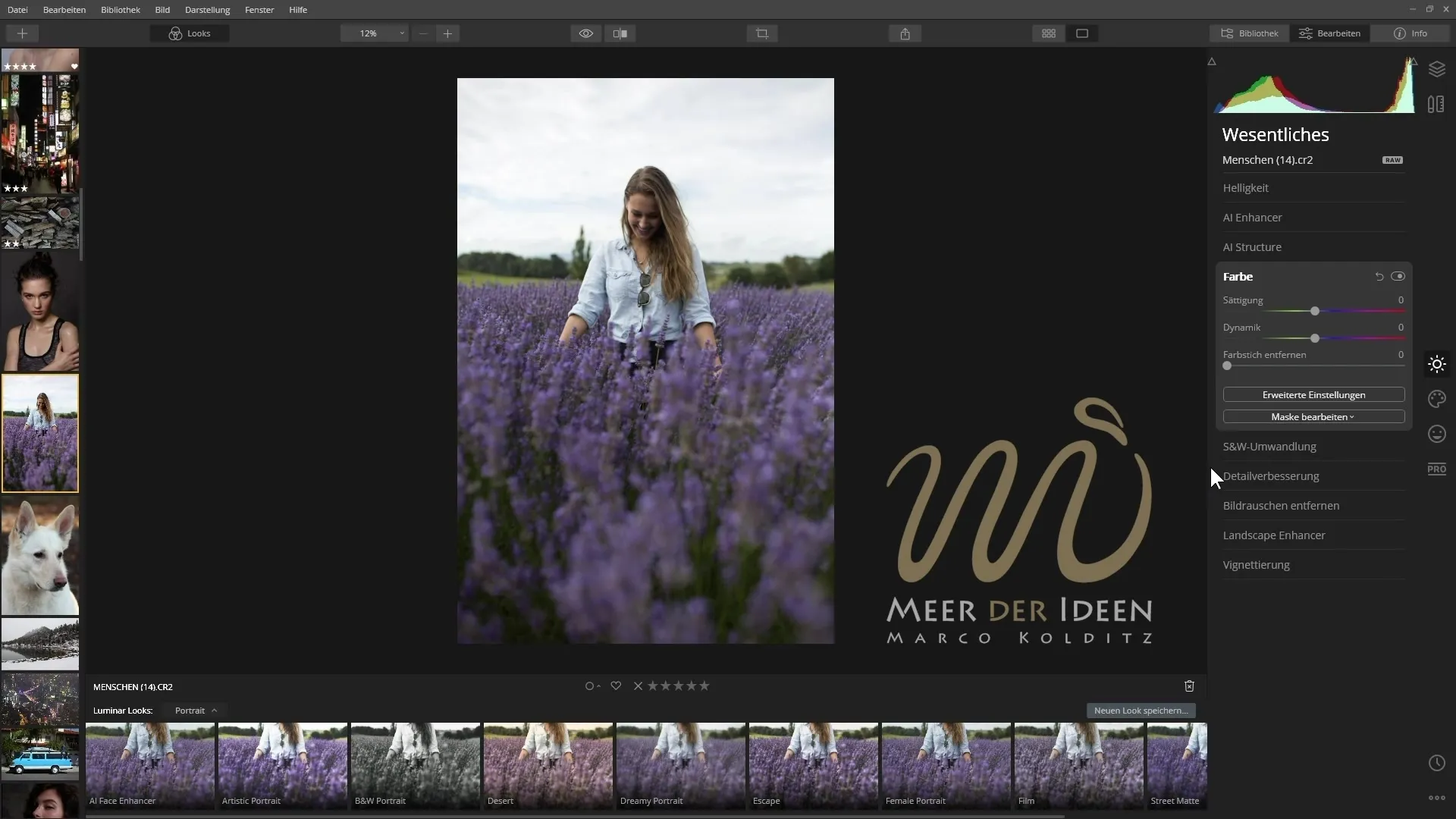
Steg 2: Importera foton
För att börja med din fotosamling, importera dina bilder till Luminar 4. Gå till menyn och välj importfunktionen. Du kan importera bilder från din hårddisk eller från externa medier. Efter att du har valt de önskade filerna kommer dessa att laddas in i programmet och visas i din mediekatalog.
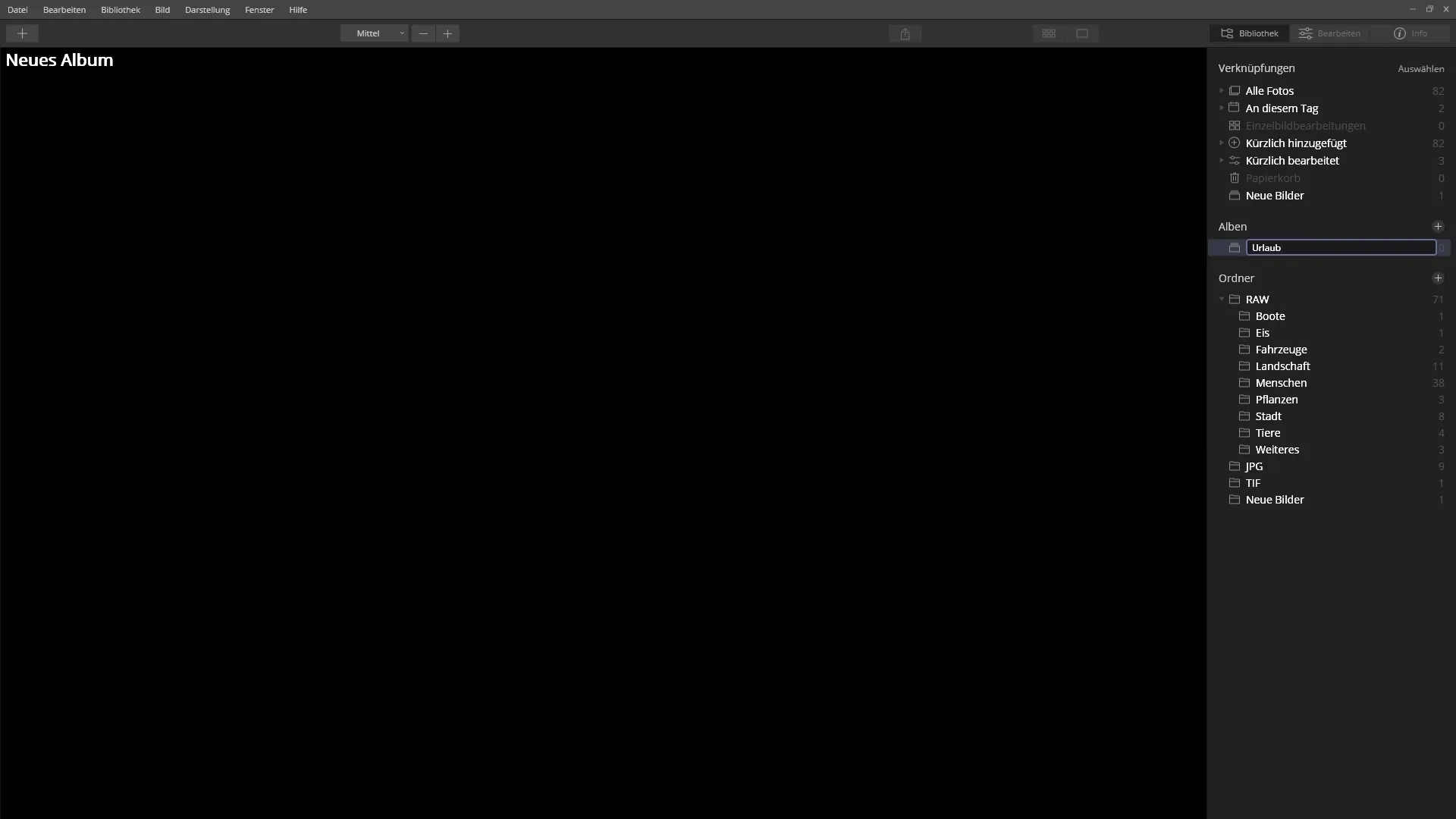
Steg 3: Utforska användargränssnittet
Luminar 4 kännetecknas av ett rent och användarvänligt gränssnitt. I huvudområdet hittar du de bilder som du har importerat. På höger sida ser du de tillgängliga redigeringsverktygen och filtren. Ta dig tid att utforska alla funktioner, eftersom detta kommer att hjälpa dig att använda programvaran mer effektivt.
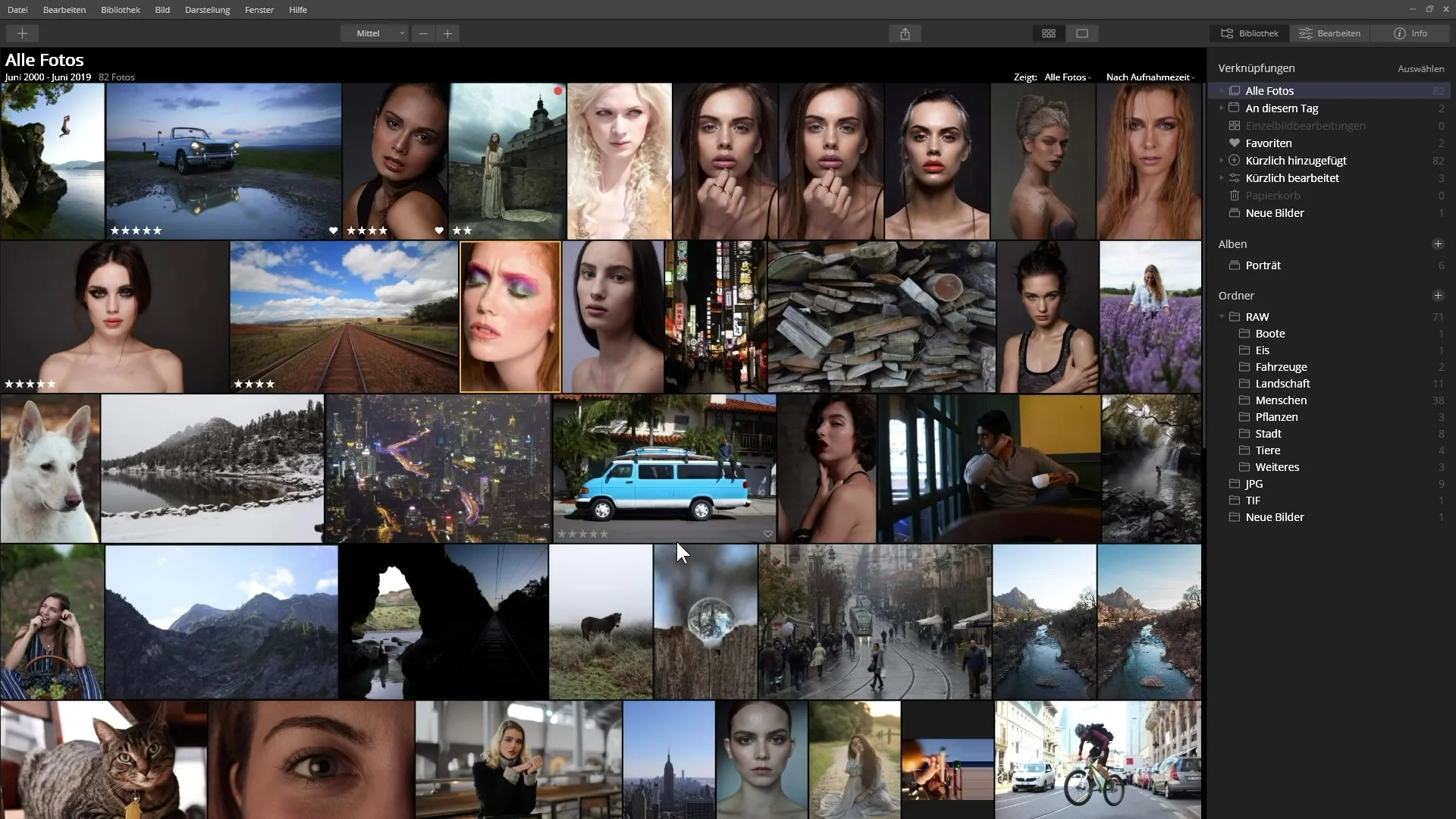
Steg 4: Bedöma och märka bilder
Det är viktigt att du bedömer och märker dina bilder för att förenkla hanteringen. Du kan använda färgmarkeringar för att kategorisera bilder efter olika kriterier. Gå till bilalternativen och välj den önskade färgmarkeringen för varje bild. Detta hjälper dig att snabbt hitta de bästa bilderna.
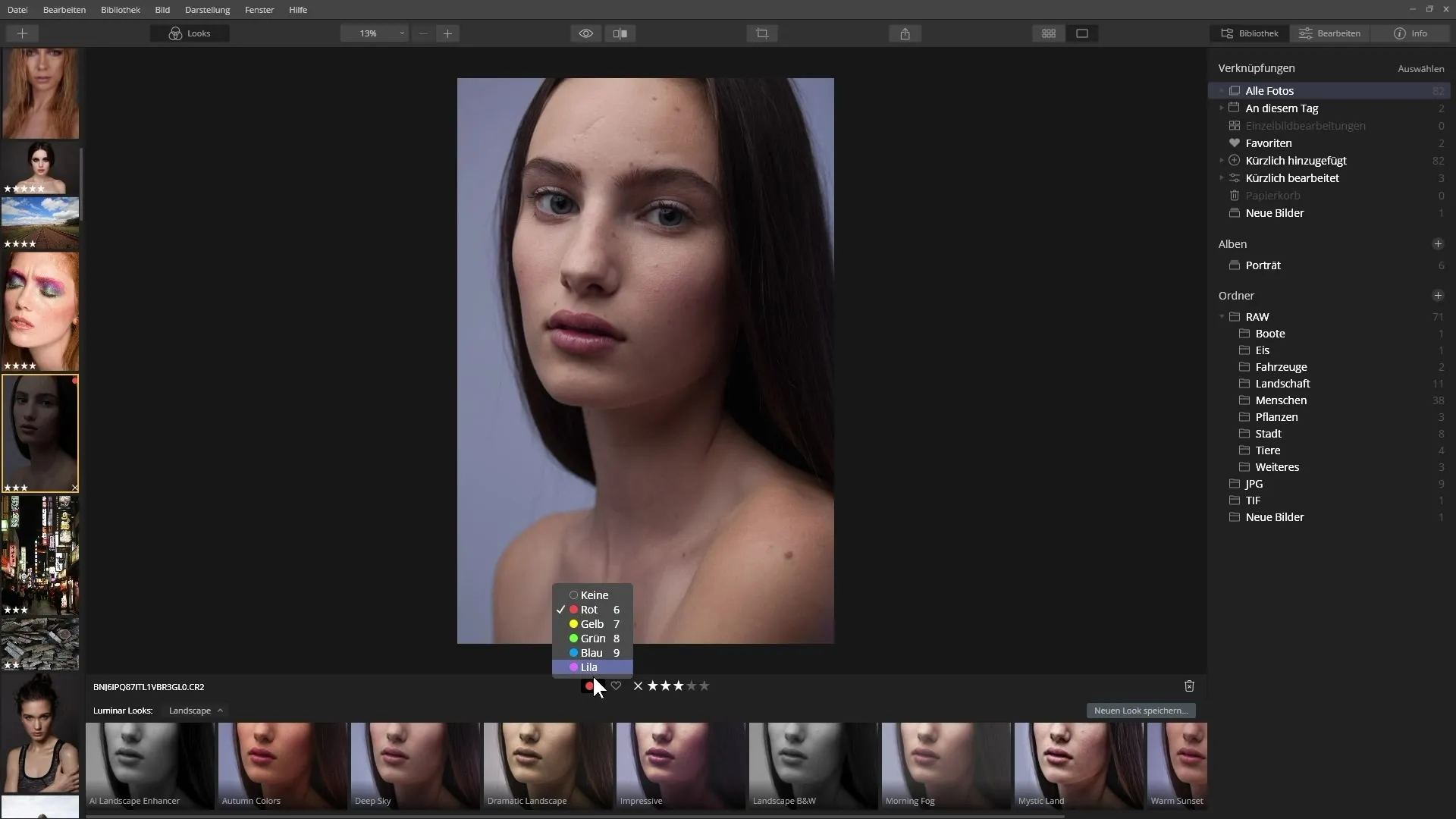
Steg 5: Redigering med filter
En framträdande funktion i Luminar 4 är användningen av filter för att förbättra dina bilder. Programvaran erbjuder en mängd olika fördesignade filter, som delvis bygger på artificiell intelligens. Dessa filter gör att du kan uppnå imponerande resultat med minimal ansträngning. Välj helt enkelt det önskade filtret och justera styrkan på tillämpningen för din bild.
Steg 6: Grunderna för lager
Arbete med lager är en av Luminar 4:s största styrkor. De gör att du kan göra olika justeringar oberoende av varandra. Använd lagren för att göra specifika ändringar i enskilda delar av din bild utan att påverka hela bilden. Detta ger dig möjlighet att göra kreativa justeringar och anpassa dina bilder individuellt.
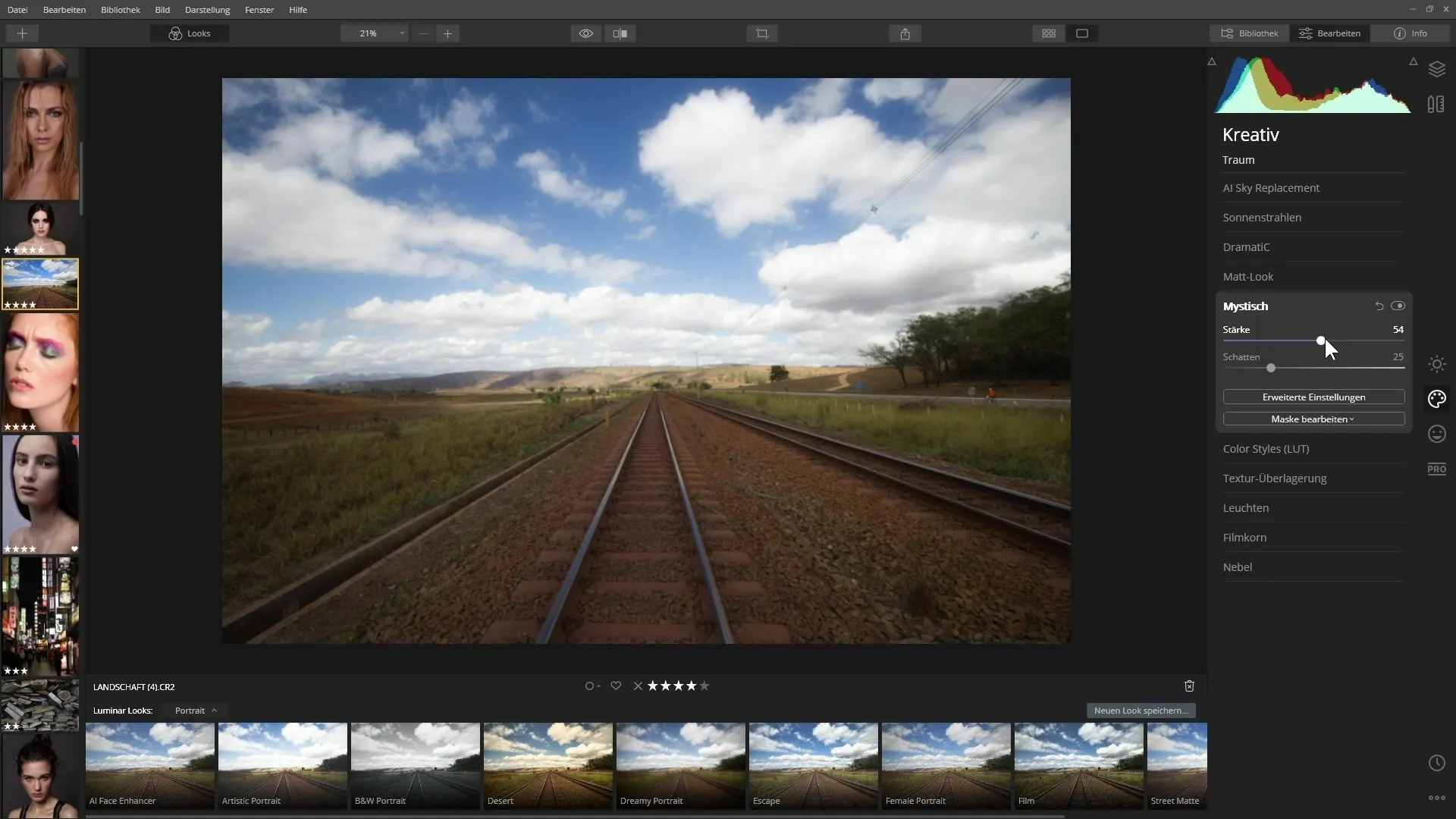
Steg 7: Använda masker
Masker är kraftfulla verktyg i Luminar 4 som låter dig göra lokala justeringar av dina bilder. Du kan skapa en mask för att redigera specifika områden av din bild medan andra områden förblir oförändrade. Detta möjliggör en mer exakt fotoredigering och hjälper dig att uppnå den perfekta looken för ditt foto. Lär dig hur du kan skapa och hantera masker för att utnyttja hela potentialen av dina justeringar.
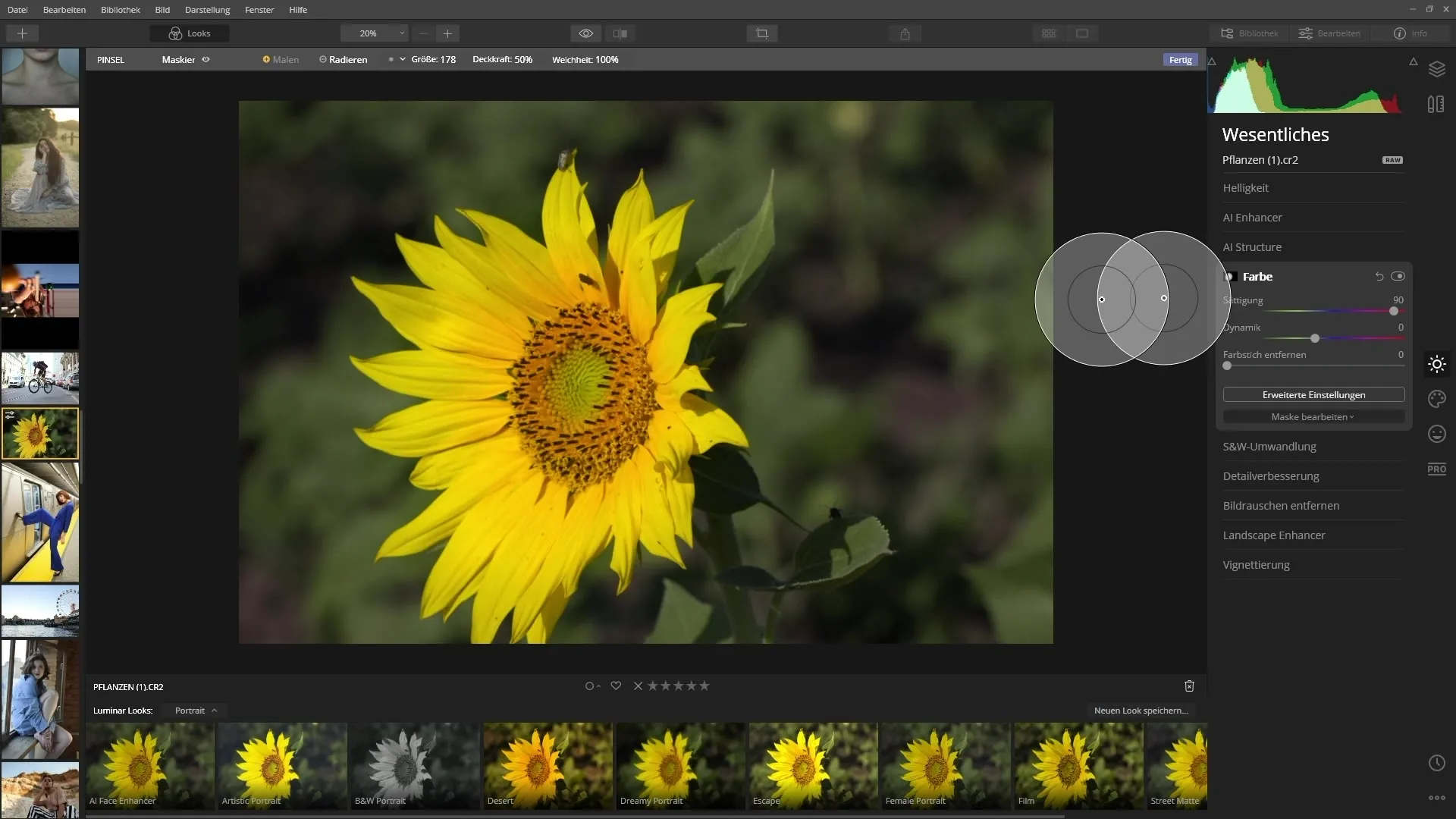
Sammanfattning - Introduktion till grunderna för Skylum Luminar 4
Med de grundläggande funktioner och verktyg som du har lärt dig i denna tutorial är du redo att arbeta kreativt med dina bilder. Luminar 4 ger dig alla nödvändiga verktyg för att förbättra dina foton och utveckla dina färdigheter inom bildredigering.
Vanliga frågor
Hur importerar jag mina bilder till Luminar 4?Du kan importera bilder från din hårddisk eller externa medier via importfunktionen i Luminar 4.
Kan jag bedöma mina bilder inom programvaran?Ja, du kan använda färgmarkeringar för att bedöma dina bilder efter olika kriterier.
Vilka fördelar finns det med att använda filter i Luminar 4?Filter hjälper dig att uppnå imponerande resultat med minimal ansträngning, och många är baserade på artificiell intelligens.
Hur fungerar lager i Luminar 4?Lager gör att du kan göra olika justeringar oberoende av varandra och kreativa förändringar på specifika bildområden.
Hur använder jag masker i Luminar 4?Masker möjliggör specifika justeringar av vissa bildområden medan andra områden förblir oförändrade.

